Een ongebruikelijke teksteditor die ik een tijdje geleden tegenkwam, was Zim. Dit is niet je gemiddelde teksteditor. Als u hiërarchische teksteditors heeft gebruikt, zoals AllMyNotes Organizer of Tree Notes (commercieel), is dit vergelijkbaar.
Zim kan worden gebruikt om pagina's te maken en naar die pagina's te linken, een beetje zoals een wiki-functie, vandaar de slogan, A Desktop Wiki. De applicatie die is geschreven in Python, is beschikbaar voor Windows en Linux. Beide versies zijn identiek in gebruik en functies, hoewel de pc-versie een paar builds achterloopt.
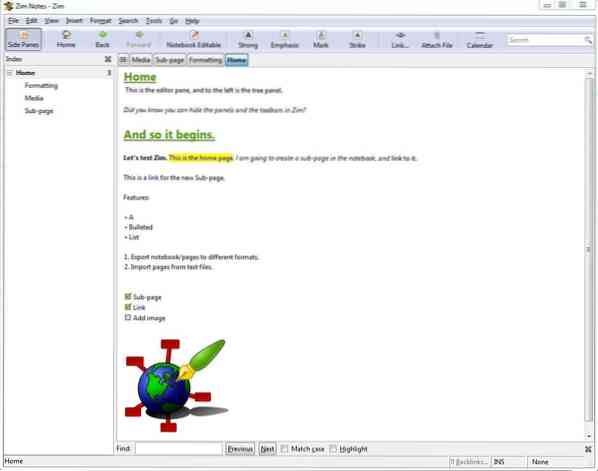
Wanneer u de app voor het eerst uitvoert, wordt u gevraagd om een nieuw notitieboek te maken, dat bestaat uit het een naam geven en een map selecteren om het in op te slaan. Dit notitieboek slaat uw pagina's op die uw aantekeningen bevatten; alle pagina's worden opgeslagen in het TXT-formaat.
De interface van Zim is een beetje ouderwets, met een minimalistisch design. Laat je er niet door afschrikken, want het is heel gemakkelijk om eraan te wennen. De GUI bestaat uit een menubalk, een werkbalk en 2 vensters.Het hoofdscherm is de startpagina, het linkerdeelvenster is de boomstructuur die u kunt gebruiken om naar de subpagina's in het notitieblok te navigeren. Het rechterdeelvenster in het programma is uw editor, waar u gaat typen, bewerken, de notities opmaken, enz.
Dit is waar de unieke functies van de applicatie van pas komen. Je bent niet beperkt tot tekstinhoud, met Zim kun je ook afbeeldingen, hyperlinks naar URL's en lokale bestanden toevoegen. U kunt de inhoud naar de interface slepen en neerzetten om ze aan de pagina toe te voegen.
Tip: je kunt Zim gebruiken als teksteditor en het gebruiken om TXT-bestanden te bewerken met behulp van de importoptie. De exportopties kunnen worden gebruikt om de documenten op te slaan in andere formaten zoals HTML, MHTML, Latex, Markdown en RST.
De werkbalk heeft een paar navigatie-opties, enkele opmaakstijlen en de optie om bestanden bij te voegen. Door de optie Kalender te openen, wordt een dagboeknotitieblok gemaakt dat automatisch subpagina's heeft gecategoriseerd voor het geselecteerde jaar, de maand en de datum. Het opmaakmenu heeft veel meer opties, waaronder koppen, lijststijlen (genummerd, opsommingstekens, lijst met selectievakjes), scripts, enz. Dit betekent dat je het programma voor alles kunt gebruiken, zoals het bijhouden van een dagboek, het bijhouden van je uitgaven, een verzameling aantekeningen, het gebruiken voor het maken van aantekeningen in de klas of vergaderingen, takenlijsten, enz. Het is aan u.
Tip: hoewel de werkbalk Sterk, Nadruk, enz. zegt., het programma ondersteunt universele sneltoetsen voor vet, cursief, onderstrepen enz.
Subpagina's maken en linken
Klik met de rechtermuisknop ergens in het linkerdeelvenster om een nieuwe pagina of subpagina te maken en kies tussen het journaal en de standaardsjablonen. Om naar de nieuw gemaakte pagina te linken, opent u een andere pagina en plaatst u de cursor op de plaats waar u de hyperlink wilt laten verschijnen, of markeert u gewoon een woord en klikt u op de knop Koppelen (u kunt ook Ctrl + L of het menu Invoegen gebruiken). Links naar afbeeldingen en websites worden toegevoegd als URL's, die in uw browser worden geopend. Links naar andere pagina's openen als een tekstbestand in de standaardeditor (bijv.g. Kladblok). Zim ondersteunt ook backlinks, die doorzoekbaar zijn, en laat je zien welke pagina naar waar linkt.
Je kunt Zim gebruiken om vrij eenvoudig een volledig offline Wiki te bouwen, compleet met een werkende Index-pagina. En aangezien het als HTML-bestand kan worden gepubliceerd, kunt u zelfs een website maken met behulp van de applicatie.
Tip: Hoewel er een Opslaan-optie is, slaat Zim je notities automatisch op. Ik zou de notities echter nog steeds handmatig opslaan, voor het geval dat.
Zim Wiki is ook beschikbaar in een draagbare versie, die kan worden uitgepakt naar elke map op je pc of verwisselbare schijven. Ik heb alleen de basis van de applicatie beschreven, er zijn een heleboel geavanceerde functies die je kunt vinden
Nu jij: Welke hiërarchische tekstverwerker gebruikt u??
 Phenquestions
Phenquestions


